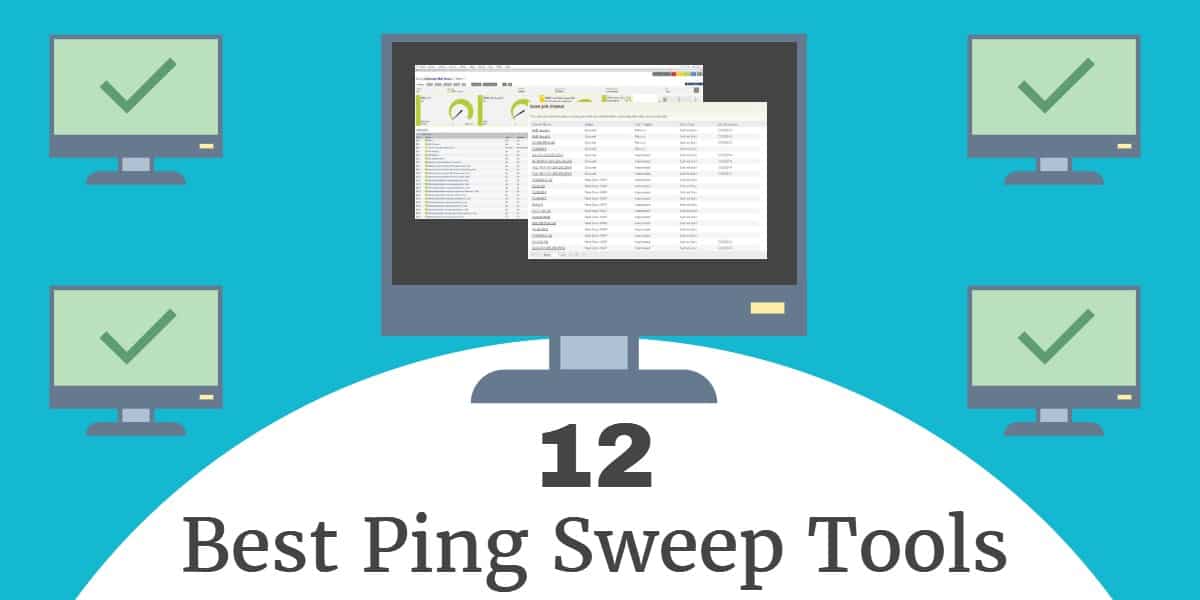
Развертка ping – это простой способ получить список активных IP-адресов в вашей сети. Он возвращает результаты только для тех хостов, которые включены и активны. Итак, это отличный инструмент аудита, который позволяет вам восстанавливать оставленные адреса в среде DHCP.
Мы собрали на рынке несколько отличных инструментов и программного обеспечения для пинг-свипинга. Вот наш список 12 лучших инструментов для пинг-свинга, доступных сегодня:
- SolarWinds Ping Sweep с набором инструментов инженера (бесплатная пробная версия) – Развертка Ping, работающая на Windows Server и являющаяся частью набора инструментов SolarWinds Engineer..
- Paessler PRTG (БЕСПЛАТНАЯ ПРОБНАЯ ВЕРСИЯ) – Этот инструмент рекурсивно выполняет проверку Ping в рамках своих процедур обнаружения сети.
- Сканер IP-адресов SolarWinds (БЕСПЛАТНАЯ ПРОБНАЯ ВЕРСИЯ) – часть диспетчера IP-адресов SolarWinds.
- Nmap – Графический интерфейс для Nmap, который работает в Linux, Mac OS, Unix и Windows.
- Fping – Инструмент командной строки Ping для Linux, который может работать на диапазонах IP-адресов.
- Сеть Пингер – Бесплатный инструмент Ping для Windows, включающий возможности Ping Sweep.
- Hping – Бесплатный инструмент Ping для командной строки для Linux, Unix, Mac OS и Windows.
- Angry IP Scanner – Бесплатный инструмент сетевого анализа для Windows, Linux и Unix.
- Расширенный IP-сканер – Бесплатный сканер сетевых адресов для Windows, который имеет более 30 миллионов пользователей.
- NetScan Tools Basic Edition – Бесплатный набор инструментов для Windows с поддержкой рекламы, включающий проверку Ping.
- пинка – Бесплатный комплект сетевого анализа для Windows, включающий проверку Ping.
- Mitec Сетевой сканер – Бесплатный инструментарий сетевого анализа для Windows и Windows Server, включающий функцию Ping Sweep.
В следующем разделе вы можете прочитать более подробную информацию о каждом инструменте.
1. SolarWinds Ping Sweep с набором инструментов инженера (БЕСПЛАТНАЯ ПРОБНАЯ ВЕРСИЯ)
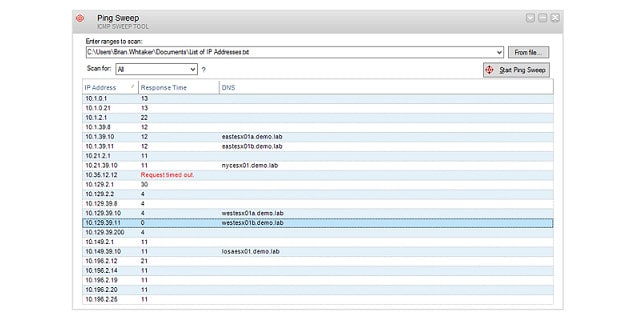
SolarWinds является ведущим производителем сетевого программного обеспечения, а инструмент Ping Sweep является частью одного из пакетов управления сетью компании. Набор инструментов инженера содержит более 60 инструментов для мониторинга и управления сетью, и этот пакет включает в себя Ping Sweep.
Интерфейс очень прост; только введите диапазон IP-адресов для сканирования. Вы можете указать широкий диапазон, если вы не уверены в общем объеме используемых адресов. Заполнив текстовый файл списком IP-адресов, вы можете извлечь список всех IP-адресов, которые были выделены с сервера DHCP.
После запуска поиска инструмент перечисляет все активные IP-адреса, которые он находит в сети. Результаты развертки можно экспортировать как текстовый файл, CSV файл, XML-файл, или HTML стр. При этом вы можете импортировать список в электронную таблицу и сравнить его со списком с сервера DHCP. Вычитание результатов Ping Sweep из ваших результатов DHCP дать вам список заброшенных IP-адресов что вы можете восстановить в пул доступных адресов на вашем DHCP-сервере.
Результаты Ping Sweep показывают время, необходимое каждому хосту для ответа. Время отклика выделяет узкие места трафика в вашей сети или где отдельные части оборудования испытывают проблемы с производительностью. Вы также получите имя хоста каждого обнаруженного устройства. Экспорт IP-адресов и имен хостов позволяет вам сравнить текущий список имен хостов с записями с вашего DNS-сервера и убедитесь, что отчет сервера отражает фактический статус адреса вашей сети.
К сожалению, невозможно купить инструмент Ping Sweep самостоятельно. SolarWinds предлагает 14-дневная бесплатная пробная версия инструмента. SolarWinds Ping Sweep с набором инструментов инженера можно установить на Windows Server.
ВЫБОР РЕДАКТОРА
Простой, но эффективный инструмент, который позволяет сканировать диапазон IP-адресов, экспортировать результаты и выделять узкие места трафика в сети. В составе набора инструментов инженера вы получите 60 обязательных инструментов для устранения неполадок в сети для обнаружения, мониторинга, диагностики, безопасности и настройки сети. Бесплатная пробная версия полностью функциональна без ограничений.
Скачать: БЕСПЛАТНАЯ полнофункциональная 14-дневная пробная версия набора инструментов инженера
Официальный сайт: www.solarwinds.com/engineers-toolset/ping-sweep
ОПЕРАЦИОННЫЕ СИСТЕМЫ: Windows Server
2. Paessler PRTG (БЕСПЛАТНАЯ ПРОБНАЯ ВЕРСИЯ)
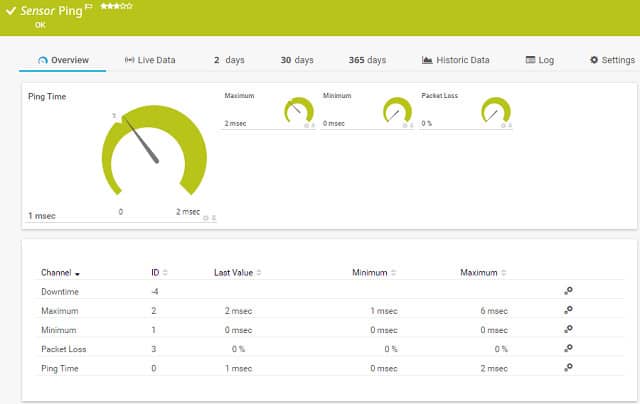
Paessler PRTG – это комплексный инструмент системного мониторинга, который использует ряд методов для отображения сетей и подключенных к ним устройств. PRTG также может контролировать производительность приложений и веб-сервисов. Видимость инструмента распространяется на онлайн-сервисы и удаленные сайты.
Среди множества протоколов и систем, которые использует PRTG, Ping является одним из наиболее важных. Установка PRTG заканчивается фазой обнаружения. Это отслеживает каждое устройство, подключенное к сети, и регистрирует их в реестре. Инвентаризация также позволяет программному обеспечению PRTG составлять карту сети, которая показывает соединения между устройствами. Этот системный зонд выполняется с помощью пинга.
Стандартный пинг связывает один IP-адрес. Это системная команда, которая доступна любой операционной системе, которая включает сетевые службы. Если ваш компьютер подключен к сети, Вы можете перейти в командную строку и выполнить запрос Ping. Техника Ping Sweep – это адаптация этого инструмента. Чтобы связаться с каждым узлом в сети, Paessler поместил команду Ping в зацикленную процедуру. Датчик Ping работает последовательно через каждый возможный сетевой адрес и выдает Ping к этому месту назначения. Если датчик получает ответ, этот адрес используется, и дальнейшие запросы могут получить подробную информацию об устройстве, которое он представляет.
Развертка Ping – отправная точка открытия. Другие инструменты добавляют в деталях характеристики каждого устройства. Система SNMP дает много подробностей обо всех устройствах и их текущих статусах. Итак, развертка Paessler Ping работает совместно с другими протоколами и утилитами для отображения вашей сети. Цикл обнаружения продолжается, пока программное обеспечение мониторинга активно. Эта операция поддерживает регистрацию устройства в актуальном состоянии и реорганизует карту сети в случае удаления, добавления, перемещения или изменения любых устройств.
Paessler PRTG может быть установлен на Windows Server или вы можете выбрать его в качестве облачной службы. Система реализована в виде группы датчиков. Одним из них является датчик Ping. Вы можете получить Paessler PRTG бесплатно, если внедрите до 100 датчиков. Вы должны заплатить, если вам нужно больше датчиков. Paessler предлагает 30-дневную бесплатную пробную версию с неограниченным количеством датчиков, поэтому вы можете опробовать систему, прежде чем платить за нее.
Paessler PRTGСкачать 30-дневную бесплатную пробную версию
3. Сканер IP-адресов SolarWinds (БЕСПЛАТНАЯ ПРОБНАЯ ВЕРСИЯ)
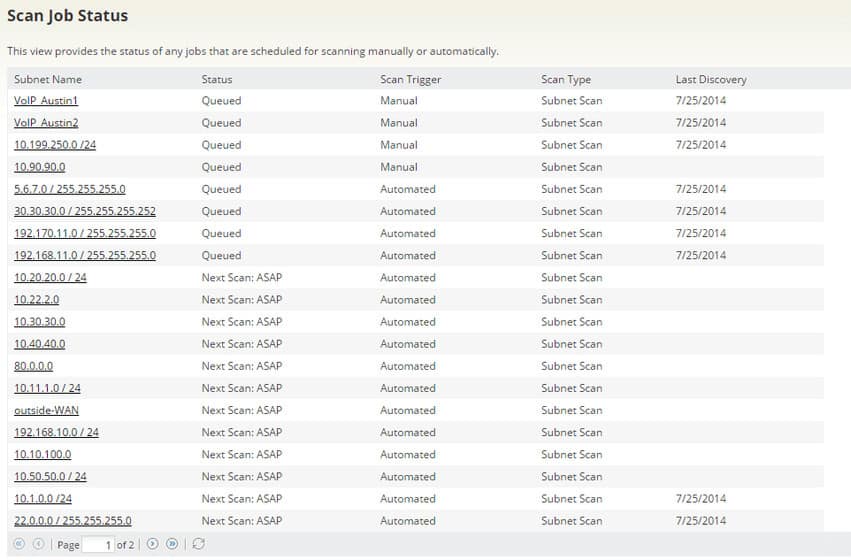
Сканирование IP-адреса является важным элементом любого Диспетчер IP-адресов (IPAM). Итак, этот инструмент включен в наш список, так что вы можете рассмотреть следующий уровень от простого сканирования Ping для системы управления адресами вашей сети. Если у вас большая сеть, вам нужно подумать об установке полного IPAM, потому что чистая проверка Ping может быть очень медленной в больших сетях..
Сканер IP-адресов SolarWinds является частью компании Диспетчер IP-адресов люкс. Инструмент объединяет стратегии ICMP (Ping) и SNMP для поддержания чистого списка доступных IP-адресов. Инструмент может быть настроен на автоматический запуск в фоновом режиме, поэтому вам не придется ждать окончания процесса. Сканер также обновит ваш пул управления адресами доступных IP-адресов без ручного вмешательства. Весь пакет IPAM может работать с адресацией IPv4 и IPv6..
Панель мониторинга IPAM содержит отчеты в реальном времени по всем активным в настоящее время IP-адресам, сопоставляя их с именами хостов, зарегистрированными на вашем DNS-сервере. Эта функция создает полное решение DDI потому что он не позволяет вашему DHCP-серверу переиздавать активные адреса, а также согласовывается с записями DNS, гарантируя, что мертвые адреса не останутся в отображениях имени хоста.
Экраны для диспетчера IP-адресов записаны на общей платформе, используемой SolarWinds, которая называется Orion. Эта объединяющая платформа означает, что вы будете возможность интеграции модуля IPAM с другими продуктами SolarWinds. Инструмент устанавливается в средах Windows Server. Хотя этот IP-сканер не является постоянно бесплатным, вы можете получить его на 30-дневная бесплатная пробная версия.
Сканер IP-адресов SolarWindsСкачать 30-дневную бесплатную пробную версию
4. Zenmap
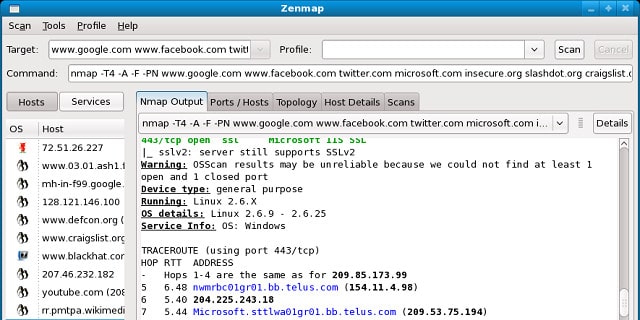
Nmap бесплатный набор сетевых системных инструментов которые выполняются из командной строки. Zenmap – это версия Nmap с графическим интерфейсом, поэтому ее проще использовать. Программное обеспечение может быть установлено на Linux, Mac OS, Unix и Windows.
Формат сканирования определяется профилем, который детализирует параметры поиска. Графический интерфейс Zenmap включает несколько заданных профилей, но вы можете создать собственную спецификацию сканирования, отредактировав существующий профиль и сохранив его как новую версию. Zenmap может выполнять сканирование как по протоколу TCP, так и по протоколу Ping. Результат сканирования будет иметь разную компоновку в зависимости от профиля. Вы можете получить IP-адреса активных хостов плюс имя хоста каждого устройства. Сканирование можно изменить на используемый TCP и показать открытые порты на каждом компьютере или маршрутизаторе..
Необработанный вывод базового процесса Nmap показан на первой вкладке интерфейса. Эти детали трудно читать, но все последующие вкладки в средстве просмотра интерпретируют данные в легко читаемые записи. Одним из форматов отображения является картограф топологии, который дает графическое представление всех ссылок в вашей сети..
Результаты Zenmap могут быть сохранены как файлы XML.
5. Fping
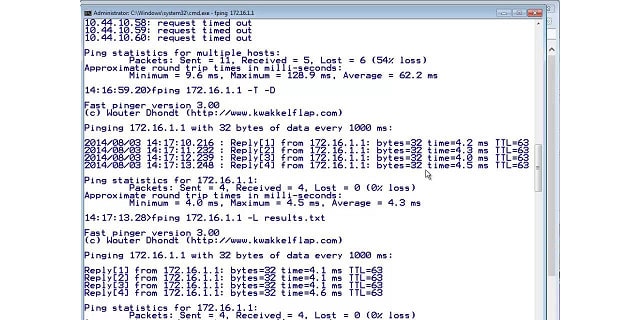
Fping это инструмент командной строки за Linux системы. Эта бесплатно программное обеспечение требует диапазон IP-адресов в качестве параметра для запуска развертки. Можно ввести эту ярость в нотации CIDR с помощью комбинации адреса и длины маски, например, 192.168.1.0/24. В качестве альтернативы вы можете перечислите IP-адреса в файле и передайте его в команду. Вы можете получить отчет о распределении IP-адреса в текстовом формате с вашего DHCP-сервера и передать его в fping. Как и в любом другом инструменте командной строки Linux, вы можете направить вывод в текстовый файл.
Переключатели в утилите позволяют ограничить развертку только адресами IPv4 или IPv6. Вы можете указать, что в списке отображаются только активные хосты, или вы можете попросить просмотреть все IP-адреса в диапазоне с неактивными адресами, помеченными как недоступные. Еще одна особенность инструмента возможность связать вывод с записями DNS. Отображает имя хоста для обнаруженных IP-адресов. Если запись DNS выглядит неправильно или в записи отсутствует имя хоста, вы можете обнаружить проблемы с DNS.
Это инструмент по требованию, но вы можете запланировать запуск, поместив команду в командный файл и запустив ее как задание cron..
6. Сеть Пингер
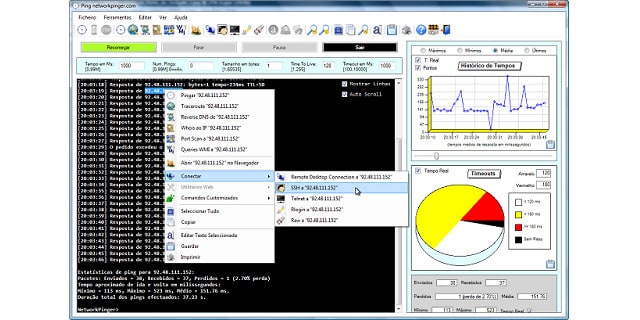
Название этого инструмента говорит о том, что пинг лежит в основе его методологии. Сеть Пингер есть бесплатный инструмент который работает на Windows. Сканер требует ввода диапазона адресов в качестве входного, и это может быть выражено как подсеть в нотации CIDR. Программа проверяет каждый адрес в последовательности и сообщает об ответах..
Интерфейс показывает вывод последовательного пинга по мере прохождения через диапазон IP-адресов. Графическое отображение в панели инструментов шоу скорость отклика сталкиваются с каждым выполнением пинга. Круговая диаграмма показывает процент адресов, которые могли быть достигнуты и те, которые не могли. Графика в этом программном обеспечении ping sweep – это действительно приятное прикосновение, благодаря которому очень легко быстро определить состояние сети..
Другие функции Network Pinger позволяют вам пинговать один адрес. Трассировка функция и коммутатор портов встроенный. Функции планирования включают в себя IP калькулятор и отчеты статистического анализа. Network Pinger содержит множество полезных диагностических инструментов, которые помогут вам исследовать состояние вашей сети и находить решения проблем со связью..
7. Хпинг
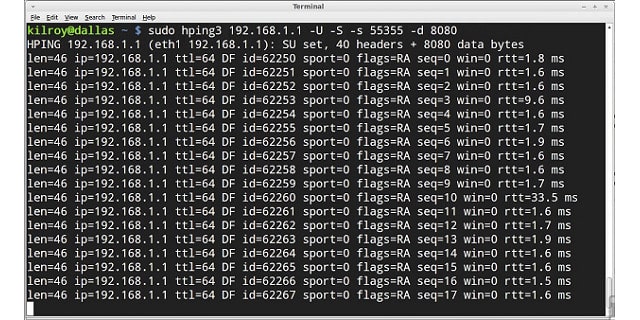
Hping – это утилита командной строки, поэтому она не обладает изощренными интерфейсами на основе графического интерфейса, которые стали обычным явлением в современных инструментах сетевого управления. Формат этого бесплатного инструмента подойдет для администраторов сети с большим сроком службы, которые привыкли использовать такие команды, как Ping и Traceroute. Последняя версия этого программного обеспечения – Hping3. Инструмент бесплатно использовать. hping3 устанавливается на Linux, Unix и Mac OS и Windows.
Ping – это функция, указанная в протоколе управляющих сообщений Интернета. Он работает на интернет-уровне стека TCP / IP. У него нет видимости порта, система адресации, используемая на более высоком транспортном уровне. Hping отправляет запросы последовательного пинга на каждый IP-адрес в заданном диапазоне. Возможности обмена сообщениями TCP и UDP позволяют тестировать порты на ваших компьютерах и маршрутизаторах. Он также включает в себя реализацию Traceroute.
Как утилита командной строки, вы можете направить вывод в файл для анализа. Многие команды включены в этот инструмент, такие как возможность переводить имена хостов в IP-адреса и тестировать брандмауэры.
Hping представляет интерес для хакеров, потому что он может помочь собрать информацию на целевом компьютере и использоваться для запуска атаки типа «отказ в обслуживании». Итак, у hping репутация плохого парня. Однако это не означает, что вы не должны использовать его для обнаружения информации о вашей собственной сети и устройствах связи..
8. Angry IP Scanner
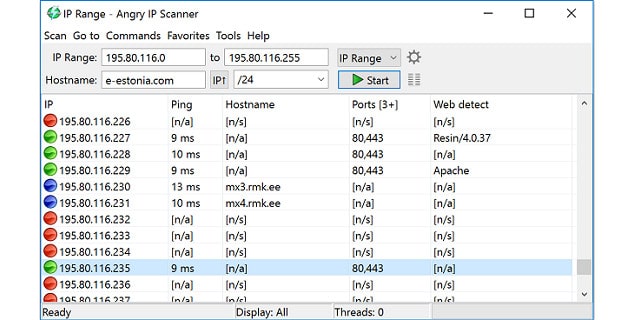
Angry IP Scanner – это очень популярный инструмент для проверки связи, который часто рекомендуют профессионалы в разделах комментариев и на досках объявлений. Возможно, одной из причин его популярности может быть формат его интерфейса. Панель инструментов дает простые списки результатов, Схоже с безоговорочным представлением утилит командной строки, которые предпочитают опытные технические специалисты, в сочетании с оконными шрифтами систем графического интерфейса, которые облегчают чтение выходных данных..
Эта бесплатный инструмент для анализа сети может быть установлен на Windows, Linux и Unix. Сканер просматривает заданный диапазон IP-адресов, который может быть в формате нотации CIDR. Он может проверять случайные IP-адреса или непоследовательный список, указанный в качестве входного файла. Выход может быть направлен на CSV, текст, XML или IP-порт форматировать файлы.
Стандартный вывод пинга показывает каждый айпи адрес в требуемом диапазоне сканирования, были ли они контактными или нет. Недостающие адреса обозначаются отсутствием времени пинга для этой записи.
Функция разрешения DNS показывает имя хоста для запрошенного IP-адреса, если он может его найти. Отсутствие имени хоста для записи должно вызывать тревогу, если с этим IP-адресом можно связаться потому что либо ваши записи DNS устарели, либо у вас есть нарушитель в сети. Результаты проверки пинга показывают, есть ли у каждого хоста открыть порт веб-хостинга, и если да, то вы увидите имя системы веб-сервера. Вы можете получить MAC-адрес каждого хоста, отображаемого для его записи ping IP-адреса.
Наличие разрешения имени хоста и активности порта показывает, что функция проверки связи не просто использует команды проверки связи ICMP. Альтернативные функции этого инструмента включают сканирование портов компьютера и маршрутизатора..
9. Расширенный IP-сканер
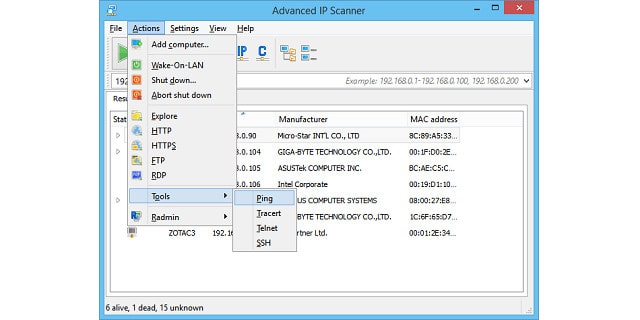
Расширенный IP-сканер может быть установлен на Windows 10 и это бесплатно использовать. Вам нужно ввести диапазон IP-адресов сканирования перед запуском развертки. Вы также можете указать список IP-адресов для проверки. Список должен происходить из файла XML, который вы сначала загружаете в список избранного. Список результатов расширяет каждую запись, чтобы показать общие папки, доступные на каждом обнаруженном хосте. Заголовок записи для каждого IP-адреса показывает имя хоста для этого узла его MAC-адрес, и производитель этого устройства.
После того, как утилита идентифицирует каждый живой узел в сети, вы можете получить доступ к этому компьютеру и выполнить команды на нем. Вы также можете включить компьютеры сеть, переведите их в режим ожидания или выключи их. Диапазон адресов для сканирования требуется перед запуском развертки. Вывод результатов сканирования может быть записан в файлы CSV. Импортируйте данные в электронную таблицу и сравните список обнаруженных IP-адресов с записями с вашего DHCP-сервера, чтобы определить оставленный IP-адрес..
Это очень простой инструмент, но его популярность объясняется его акцентом на наиболее важной информации, которая нужна сетевым администраторам при сканировании пинга. На веб-сайте Advanced IP Scanner говорится, что инструмент был загружен 30 миллионами пользователей..
10. NetScan Tools Basic Edition
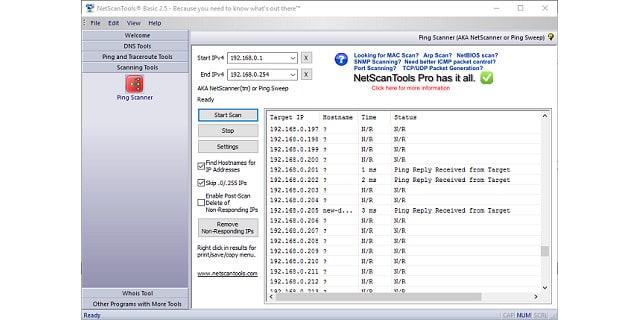
NetScan Tools поставляется в двух версиях. Одним из них является платная версия под названием NetScan Tools Pro, а другая свободная система называется NetScan Tools Basic. Базовая версия с поддержкой рекламы имеет ограниченный набор функций по сравнению с пакетом Pro. Инструмент Ping Sweep входит в базовую версию.
Утилита Ping Sweep, называется Пинг Скан, требует диапазон IP-адресов в качестве входных данных для поиска. После запуска развертки инструмент пытается связаться с каждым из адресов в заданном диапазоне. Результаты для каждого IP-адреса показывают время отклика от пинга туда и обратно и комментарий о статусе. Вы можете исключить неотвечающие адреса и включать имя хоста для каждого адреса в результатах.
Отсутствие имени хоста для IP-адреса, с которым был установлен контакт, указывает на возможная проблема с сетевым DNS сервером. Другой инструмент в пакете NetScan Tools Basic специально запрашивает системный DNS на наличие ошибок. Вы можете распечатать или скопировать результаты сканирования и сохранить их в файл.
Профессиональная версия NetScan Tools имеет больше утилит. Вы можете купить его за 249 долларов США за одну лицензию и до 2255 долларов США за пять лицензий. NetScan Tools Basic и NetScan Tools Pro предназначены для работы на Windows 7, 8 и 10.
11. Пинки
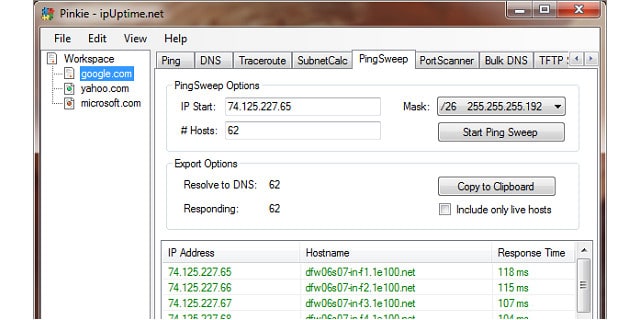
Пинки – удобный бесплатный инструмент с множеством других утилит в дополнение к Ping Sweep. Этот набор инструментов доступен только для Windows. Вы можете скачать Пинки здесь.
Начните с указания начального адреса и количества хостов, которые должны быть проверены. Вы можете включить в результаты только живые хосты. В этом случае, развертка будет продолжаться либо до тех пор, пока не будет найдено количество активных IP-адресов, либо пока не будет отсканирована вся сеть. Если вы не укажете требования к действующему хосту, инструмент будет включать в список подсчетов хостов заброшенные адреса.
Инструмент работает быстро и перечисляет каждый встреченный действующий IP-адрес или каждый адрес в последовательности, пока не будет достигнуто максимальное количество хостов. Каждая запись содержит имя хоста и время ответа, которое является временем прохождения запроса ping.
Вы можете сохранить результаты в файл скопировав его в буфер обмена. Затем вы вставляете записи из буфера обмена в файл. Это позволяет согласовать результаты с извлечением записи с вашего DHCP-сервера. Комплект Pinkie включает в себя простой пинг, Трассировка, сканер портов, и калькулятор подсети. Утилита также включает в себя TFTP сервер.
12. Сетевой сканер Mitec
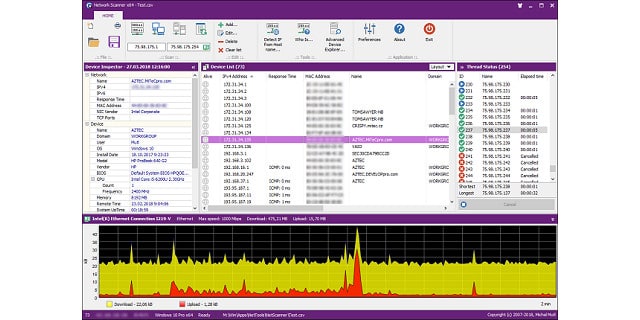
Mitec Network Scanner – это инструмент системного администрирования, включающий утилиту проверки связи. бесплатный инструмент может быть установлен на Windows 7, 8 и 10 и Windows Server 2008, 2008 R2, 2012, 2012 R2 и 2016.
Функция проверки связи формирует сердце сетевого сканера. Собирает список живых IP-адресов в заданном диапазоне. Для каждого обнаруженного адреса вы видите MAC-адрес, имя хоста и время ответа, который представляет время пинга туда и обратно.
Другие функции инструмента позволяют более детально изучить каждое обнаруженное устройство. Это включает в себя инвентаризация портов на устройстве и производитель этого оборудования.
Сетевой сканер является полезным инструментом, который включает в себя Кто функция и Разрешение DNS.
О пинге
Пинг является функцией Протокол управляющих сообщений Интернета. Он доступен в виде утилиты командной строки на любом компьютере, подключенном к сети, независимо от операционной системы.. Ping настолько универсален, что является основным компонентом инструментария любого сетевого администратора..
Эхо-запрос и ответ
Классическая команда ping использует тип пакета, указанный в определении ICMP. Это «эхо-запрос», на который отвечает «эхо-ответ». Чтобы работать, Ping нужен адрес, на который должен быть отправлен эхо-запрос. Это входное значение может быть выражено как IP-адрес или как имя хоста или домена.
Ввод IP-адреса для получателя дает вам прямой результат RTT. Если вы введете имя хоста для компьютера в локальной сети, процедура Ping сначала должна будет перейти на локальный DNS-сервер, чтобы получить IP-адрес, связанный с этим именем. Если вы тестируете соединение через Интернет, ввод имени домена для получателя заставит программу Ping пойти и получить IP-адрес веб-сервера этого домена, прежде чем он сможет отправить эхо-запрос. Выполнение пинга с IP-адресом, а затем с именем хоста или доменного имени покажет вам задержки, вызванные ссылочным процессом DNS.
Утилиты командной строки не так популярны в наши дни. Множество GUI-адаптаций ping были созданы как частными лицами, так и разработчиками программного обеспечения. У Ping есть список переключателей, которые изменяют его поведение. Каждый прогон пинга может связываться только с одним адресом. Концепция сканирования ping может быть реализована простым скриптом, который обрабатывает список адресов и выдает команду ping для каждого.
Основными функциями программного обеспечения в этом списке являются все варианты сценария с рекурсивным циклом., звонить пинг снова и снова как он прочесывает адреса в данном списке.
Несмотря на то, что это очень старый и очень простой инструмент, Пинг очень мощный. Например, просто сообщение об ответе с адреса означает, что Пинг можно манипулировать, чтобы обнаружить IP-адреса, которые на самом деле используются в сети. Это является обязательным требованием любой системы управления IP-адресами..
Поле вывода времени отклика ping очень полезно. В пинг развертки, проблемное устройство показывает очень большое время отклика. Если вы протестируете все устройства в вашей сети с помощью проверки связи, большинство устройств будут реагировать в очень короткие промежутки времени. Один или два старших числа в этом Время отклика колонка мгновенно покажет, когда устройство перегружено или повреждено.
Хотя ping – простая и бесплатная утилита, разработчики, создающие такие варианты, как ping sweep, заслуживают уважения. Помимо графических выводов, таких как графики времени отклика, также приятно видеть.
О трассировке
Traceroute очень похож на сетевой инструмент для пинга, но Traceroute использует UDP-пакеты. Traceroute отправляет серию пакетов свремя житьПоле неуклонно растет.
Время жизни обычно сокращается до TTL. Он не содержит значения времени. Вместо этого он содержит максимальное количество маршрутизаторов, через которые может пройти пакет. Когда пакет достигает маршрутизатора, это устройство уменьшает TTL на единицу, прежде чем оно передает его на соседний маршрутизатор. Если маршрутизатор получает пакет с нулевым TTL, он не передает его, что означает, что он отбрасывает его.
Протокол ICMP, который использует ping, включает в себя процесс сообщения об ошибках, который сообщает о сбое, давая адрес устройства, сообщившего об ошибке. Traceroute использует эту возможность для регистрации адреса маршрутизатора, который отбросил пакет. Посылая пакеты с все более высокими значениями TTL, утилита может в конечном итоге записать адреса всех маршрутизаторов между компьютером, на котором выполняется команда, и данным пунктом назначения..
При использовании в сети Traceroute может составить карту всех маршрутизаторов в локальной сети и того, как они связаны друг с другом и со всеми другими устройствами в сети. Можно было бы написать рекурсивную процедуру, включающую выполнение Traceroute в цикле, давая IP-адрес в качестве параметра. Цикл будет циклически проходить через ряд стандартных сетевых IP-адресов и сообщать о маршруте через ЛВС, чтобы достичь его..
В Unix-подобных системах, включая Linux и Mac OS, команда для Traceroute трассировка. В Windows команда ЬгасегЬ.
Комбинация Ping и Traceroute позволяет вам построить карту вашей сети. Некоторые из утилит проверки связи, перечисленных в этом руководстве, используют эту точную комбинацию для предоставления графического представления исследуемой сети..
Портовые картостроители
Инструменты картирования портов также очень полезны. Они используют оба TCP и UDP проверить, открыт ли каждый порт на устройстве.
Пинг работает на Интернет-слой стека протоколов TCP / IP, поэтому он не имеет понятия номеров портов. Если у вас есть инструмент проверки связи, который сообщает о портах на устройстве, а также о состоянии устройства, тогда эта проверка была выполнена с комбинация протоколов что добавить к небольшому количеству информации, доступной для пинга.
К сожалению, знание того, какие порты открыты, является недостатком безопасности, и поэтому некоторые системные администраторы блокируют свои шлюзовые устройства от отправки ICMP каждого ответа, чтобы снизить риски, возникающие при сканировании портов..
Многие операционные системы запрещают доступ к функциям ICMP пользователям, которые не имеют прав администратора. В этих случаях обычно используется версия эхо-запроса ICMP более высокого уровня, вместо этого отправляется дейтаграмма UDP. Это то, что часто называют «пингом UDP-пакетов», который работает на транспортном уровне..
Альтернативы Ping Sweep
Утилита ping sweep также может называться средством отслеживания IP-адресов. Оба этих типа программного обеспечения выполняют одну и ту же задачу: идентифицируют все IP-адреса, используемые в сети. Если вам нужна более подробная информация об использовании IP-адреса в вашей сети, перейдите к более сложному инструменту. В этом случае инструмент, который вы ищете, это менеджер IP-адресов. Диспетчер IP-адресов SolarWinds является одним из примеров.
Пинг развертки
Ознакомьтесь с инструментами Ping Sweep в этом списке. Развертка пинга больше подходит для небольшой сети. По мере роста вашей сети вы можете обнаружить, что ручные шаги, необходимые для анализа данных из пинга, занимают слишком много времени. Если это так, то ваша сеть, вероятно, слишком велика для того, чтобы ping-очистка была полезной для экономии времени, и вам следует вместо этого изучить диспетчеры IP-адресов.
Вы выполняете пинг в вашей сети? Какой инструмент вы используете? Вы сравнили проверку ping с полным менеджером IP-адресов? Какой ты предпочитаешь? Оставьте сообщение в разделе комментариев ниже и сообщите нам свой опыт.

что все устройства в вашей сети имеют правильные DNS-записи. В целом, SolarWinds Ping Sweep с набором инструментов инженера является отличным инструментом для аудита сети и обнаружения активных IP-адресов. Бесплатная пробная версия позволяет вам оценить его функциональность и решить, подходит ли он для ваших потребностей.
что все устройства в вашей сети имеют правильные DNS-записи. В целом, SolarWinds Ping Sweep с набором инструментов инженера является отличным инструментом для аудита сети и обнаружения активных IP-адресов. Бесплатная пробная версия позволяет вам оценить его функциональность и решить, подходит ли он для ваших потребностей.
что все устройства в вашей сети имеют правильные DNS-записи. В целом, SolarWinds Ping Sweep с набором инструментов инженера является отличным инструментом для аудита сети и обнаружения активных IP-адресов. Бесплатная пробная версия позволяет вам оценить его функциональность и решить, подходит ли он для ваших потребностей.